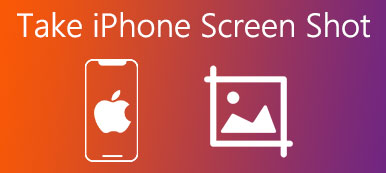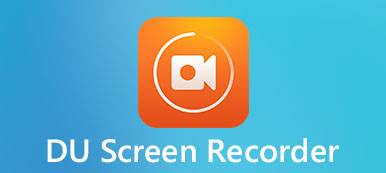Você ainda está usando o QuickTime para gravar a tela do iPad? Enquanto o iOS 11 introduziu um gravador de tela do iOS embutido para capturar vídeo e áudio com facilidade. Quanto ao caso, você é capaz de criar um tutorial em vídeo, capturar a jogabilidade, gravar músicas e obter vídeos online.

Se você não está familiarizado com os processos para gravar a tela do iPad com este gravador de tela padrão do iPad, você pode encontrar o processo detalhado do artigo. Claro, você também pode encontrar os outros aplicativos de gravador de tela 4 iPad para atingir o objetivo com facilidade. Leia no artigo para saber mais sobre as informações úteis agora.
- Parte 1: Como ativar o gravador de tela do iPad no iOS 11 e superior
- Parte 2: 4 aplicativos gravador de tela do iPad você deve saber
Parte 1: Como ativar o gravador de tela do iPad no iOS 11 e superior
Comparado com o iOS 10, o iOS 11 e superior possui um novo recurso para gravação de tela. A gravação de tela no iOS 11/12/13/14/15/16/17 permite gravar e narrar vídeos ou capturas de tela na tela do iPad, em vez de capturar uma captura de tela chata e editá-la com tinta digital.
Como você pode usar o gravador de tela do iPad no iOS 11 e superior? Aqui estão as etapas detalhadas sobre como gravar a tela do seu iPad no iOS 11 e superior com o gravador de tela do iPad integrado.
Passo 1: Configurar a gravação
Se você acabou de atualizar para o iOS 11 e posterior, deverá configurar a gravação do iPad antes da gravação da tela. Pressione “Configurações” na tela do seu iPad, depois disso você encontrará “Centro de Controle” na lista suspensa. Selecione-o para escolher “Personalizar controles”. Você pode encontrar o botão “Gravação de tela”, depois pressione o botão verde de adição à esquerda.
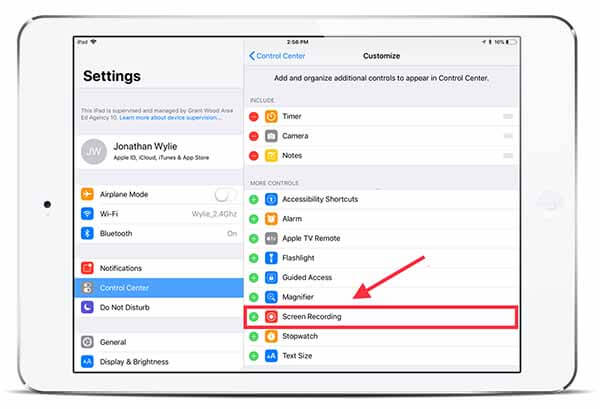
Passo 2: Comece a gravar
Ao pressionar o botão “Gravação de tela” no Centro de Controle, o gravador começará a funcionar. Após iniciar o processo de gravação, a barra de status na parte superior do seu iPhone ou iPad ficará vermelha. Se você quiser gravar sua própria voz, deverá aparecer a janela de controle de gravação para escolher o botão do microfone.
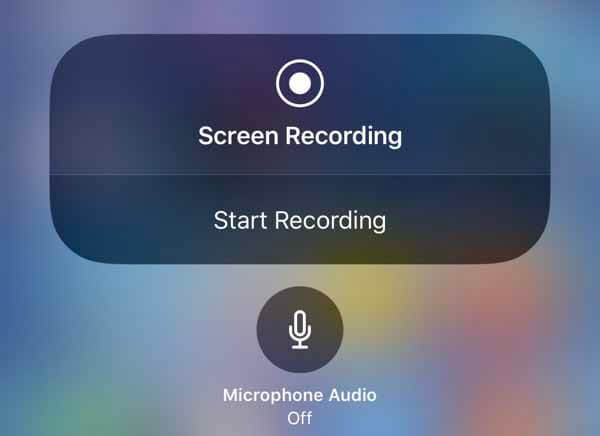
Passo 3: Conclua a gravação da tela do iPad
Pressione a barra vermelha na parte superior da tela quando quiser terminar a gravação. Ou você pode clicar no botão “Início” para abrir a Gravação de tela novamente e, em seguida, escolher a guia “Parar” para interromper a gravação. Você pode assistir a este vídeo de gravação em seu aplicativo “Fotos”.
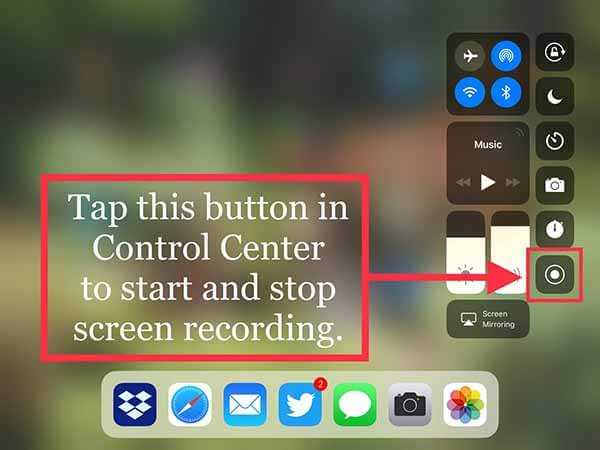
Parte 2: Aplicativos gravador de tela 4 iPad você deve saber
A gravação de tela do iPad no iOS 11 e superior possui a ferramenta de gravador de tela integrada e ainda apresenta algumas deficiências. Portanto, precisamos encontrar mais aplicativos de gravador de tela para iPad para obter mais recursos para nossa gravação de tela. Recomendamos quatro excelentes aplicativos de gravador de tela para iPad para capturar tela no iOS 11/12/13/14/15/16/17.
Top 1: Gravador de tela do Apeaksoft para iOS
Apeaksoft iOS Screen Recorder é um dos gravadores de tela iPad mais profissionais que você pode jogabilidade recorde, vídeos, áudios, fotos, músicas, documentos e quaisquer outros dados no seu iPhone, iPad ou iPod.

4,000,000+ Transferências
Espelhe o conteúdo do seu iPhone, iPad ou iPod em uma tela grande em tempo real sem atrasos.
Grave conteúdo ao vivo na tela do iPad, como vídeos, jogabilidade, áudio e etc.
Suporte para todos os modelos do iPhone, iPad e iPod touch.
Permitem que você use um projetor e compartilhe a tela do seu dispositivo com outras pessoas.
2 superior: fluxo de tela
O Screenflow possui um recurso exclusivo que permite gravar primeiro e configurar mais tarde. Esse recurso torna este gravador de tela mais flexível e conveniente ao gravar a tela do iPad no iOS 11. Em seguida são os contras e profissionais deste gravador de tela do iPad.
Prós deste gravador de tela do iPad
1. Fácil de usar.
2. Alta estabilidade.
3. Poderosos recursos de edição.
4. Capture a tela, grave vídeos de unidades de câmera conectadas, grave áudio com compatibilidade interna e dispositivos externos.
Desvantagens
1. Pague muito para obter acesso completo a este gravador de tela.
2. Sem modelos incorporados e sistema de biblioteca de ativos.
3. Não oferece serviço de atualização grátis.
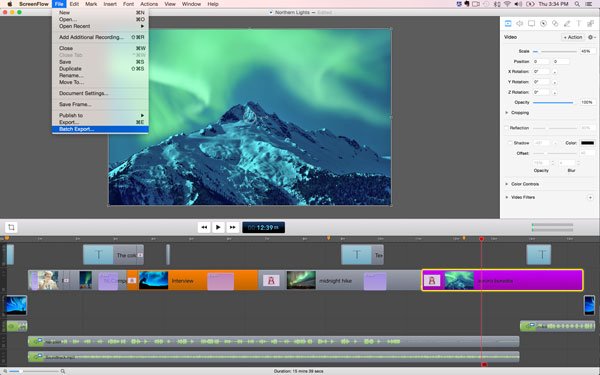
Top 3: AirShou
AirShou é um aplicativo disponível gratuitamente que você é capaz de gravar sua tela sem se conectar a outro sistema. Quanto ao gravador de tela do iPad, você pode gravar tela do iPad sem computador. Aprender como usar o AirShou e mais informações.
Prós deste gravador de tela do iPad
1. Grave sua tela em qualquer lugar, sem precisar de jailbreak.
2. Fácil de operar. Você pode instalá-lo apenas para escolher o modo de orientação preferido e iniciar a gravação.
3. Livremente disponível. Você é capaz de baixar e usar este aplicativo sem pagar nenhum.
4. Personalize suas gravações, incluindo o modo de orientação, taxa de bits, resolução e muito mais.
Desvantagens
1. Falta de segurança. Como este aplicativo não está listado na Apple Store, você precisa fazer o download em outro local sem qualquer garantia de segurança.
2. Não está disponível para todos os usuários do iOS.

Top 4: QuickTime
O QuickTime é um player multimídia com alguns recursos de gravação de tela. É o reprodutor de mídia padrão e o gravador de tela para iPad e todos os dispositivos da Apple, para que você não precise adicionar outros aplicativos. Você pode clicar aqui para aprender como usar o QuickTime para capturar áudio.
Prós
1. Você pode usá-lo absolutamente livre.
2. Nenhum software adicional necessário, sem necessidade de jailbreak.
Desvantagens
1. Funciona apenas no computador Mac.
2. É necessário usar um cabo para conectar seu iPad ao seu computador.
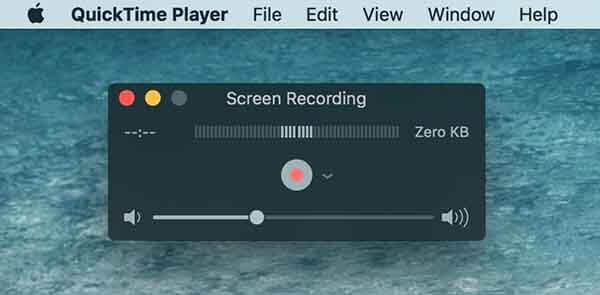
Recomendação: Gravar a tela do iPad no Windows ou Mac
Se você quiser gravar vídeo ou áudio no computador, o poderoso Screen Recorder será definitivamente a sua melhor escolha. Capturará exatamente a imagem original e a qualidade do som. Saiba mais detalhes nesta parte.
- Apeaksoft Screen Recorder fornece uma maneira profissional de gravar qualquer atividade no PC / Mac e tirar screenshots.
- Capture qualquer vídeo do YouTube, DailyMotion, Vimeo, Vevo, RED, Facebook, Yahoo e muito mais.
- Grave áudio do microfone ou sistema de áudio de acordo com sua necessidade.
- Faça o screenshot como quiser e faça desenhos na captura também.
- Salve vídeos, áudio e fotos capturados em qualquer formato usado com freqüência.
Conclusão
Todos os gravadores de tela do iPad mencionados acima podem ajudá-lo a gravar facilmente a tela no iOS 11 / 12. Se você só precisa de uma gravação de tela muito simples, você pode usar o gravador de tela do iPad padrão. Se você quiser ter mais recursos, você pode usar o Apeaksoft gravador de tela iOS ou outras alternativas. Se você tiver alguma ideia, pode escrever informações mais detalhadas no comentário.



 iPhone Data Recovery
iPhone Data Recovery Recuperação do Sistema iOS
Recuperação do Sistema iOS Backup e restauração de dados do iOS
Backup e restauração de dados do iOS gravador de tela iOS
gravador de tela iOS MobieTrans
MobieTrans transferência do iPhone
transferência do iPhone Borracha do iPhone
Borracha do iPhone Transferência do WhatsApp
Transferência do WhatsApp Desbloqueador iOS
Desbloqueador iOS Conversor HEIC gratuito
Conversor HEIC gratuito Trocador de localização do iPhone
Trocador de localização do iPhone Data Recovery Android
Data Recovery Android Extração de dados quebrados do Android
Extração de dados quebrados do Android Backup e restauração de dados do Android
Backup e restauração de dados do Android Transferência telefônica
Transferência telefônica Recuperação de dados
Recuperação de dados Blu-ray
Blu-ray Mac limpador
Mac limpador Criador de DVD
Criador de DVD PDF Converter Ultimate
PDF Converter Ultimate Windows Password Reset
Windows Password Reset Espelho do telefone
Espelho do telefone Video Converter Ultimate
Video Converter Ultimate editor de vídeo
editor de vídeo Screen Recorder
Screen Recorder PPT to Video Converter
PPT to Video Converter Slideshow Maker
Slideshow Maker Free Video Converter
Free Video Converter Gravador de tela grátis
Gravador de tela grátis Conversor HEIC gratuito
Conversor HEIC gratuito Compressor de vídeo grátis
Compressor de vídeo grátis Compressor de PDF grátis
Compressor de PDF grátis Free Audio Converter
Free Audio Converter Gravador de Áudio Gratuito
Gravador de Áudio Gratuito Free Video Joiner
Free Video Joiner Compressor de imagem grátis
Compressor de imagem grátis Apagador de fundo grátis
Apagador de fundo grátis Upscaler de imagem gratuito
Upscaler de imagem gratuito Removedor de marca d'água grátis
Removedor de marca d'água grátis Bloqueio de tela do iPhone
Bloqueio de tela do iPhone Puzzle Game Cube
Puzzle Game Cube